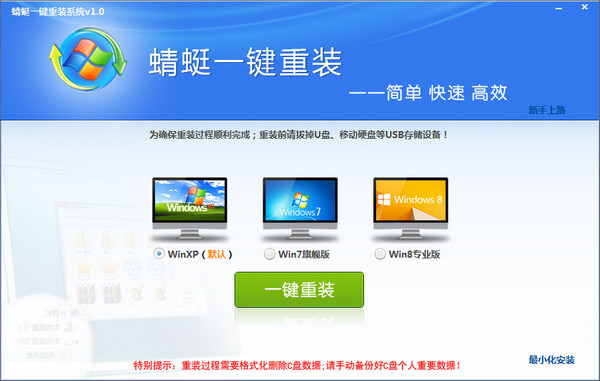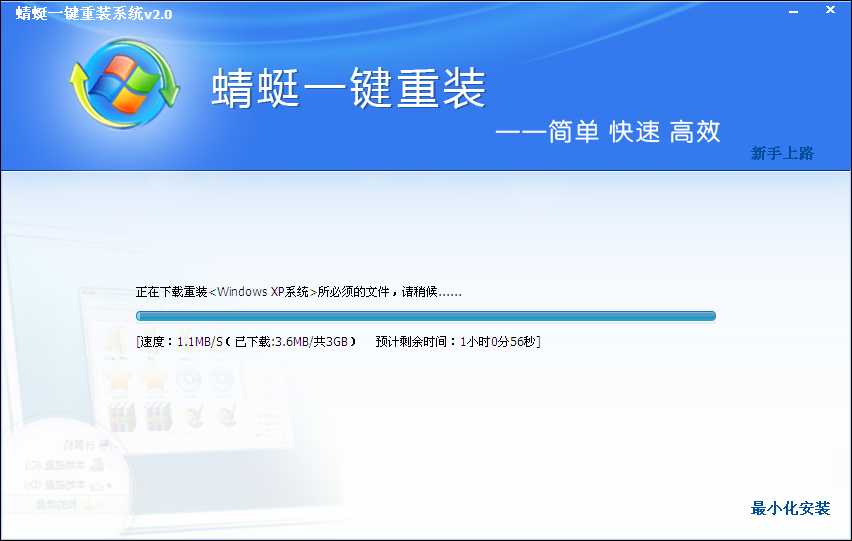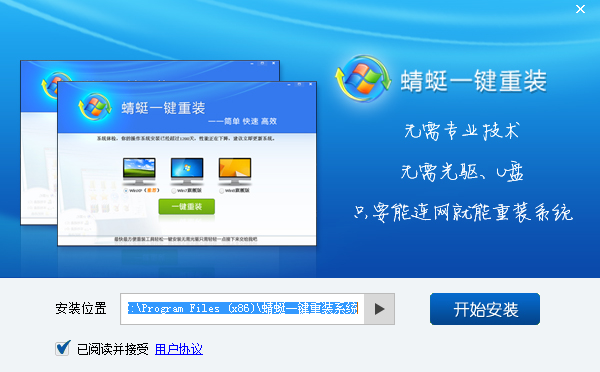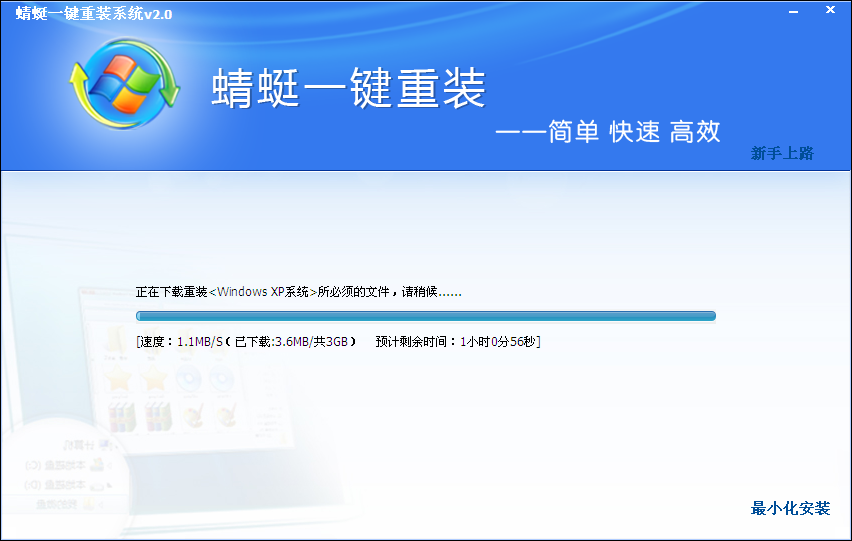蜻蜓win8重装系统后c盘变小了怎么办
更新时间:2017-07-20 10:42:09
作者:烂好人
蜻蜓win8重装系统后c盘变小了怎么办?win8重装系统后c盘变小了怎么办呢?相信大家也遇到过这样的情况吧?今天小编就和大家分享一篇关于win8重装系统后c盘变小了的解决方法,希望小编的分享能够帮助到大家!
win8重装系统后c盘变小了的解决方法:
1、对于清理系统垃圾是最简单的,我们可以借助诸如360安全卫士或者金山卫士的垃圾清理工具即可解决,这个大家都懂,因此不做介绍;
2、Win8.1 C盘瘦身最重要的操作还是要删除Windows.old备份文,以下详细介绍下:
首先进入Win8.1的这台电脑(计算机),然后找到C盘,并在其上鼠标右键,然后选择“属性”,如下图所示:
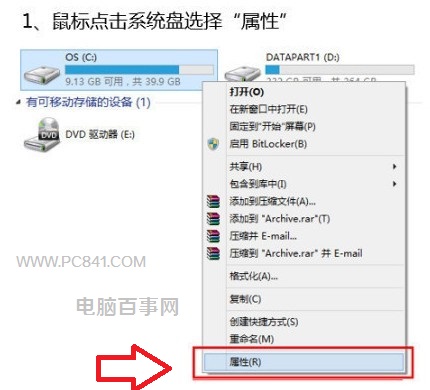
C盘磁盘清理
在弹出的C盘属性中,我们选择“磁盘清理”,如下图所示:
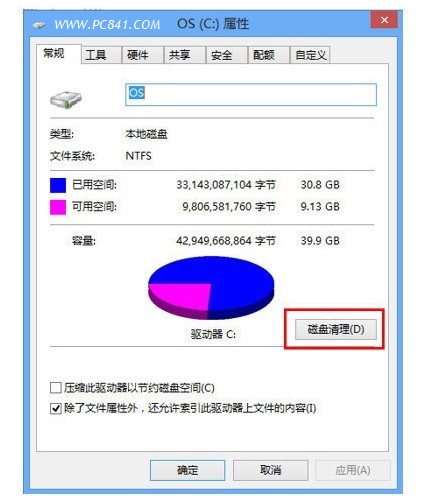
Win8.1磁盘清理
再接下来,我们点击选择“清理系统文件”,如下图所示:
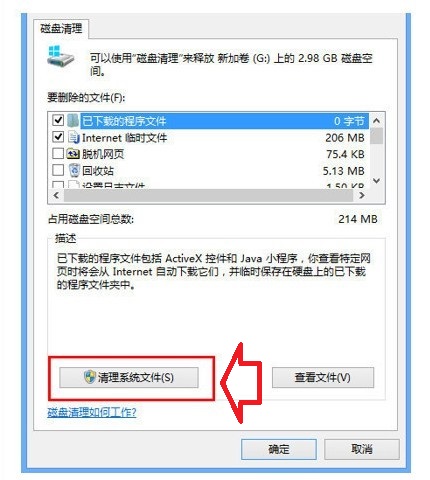
清理系统文件
然后这里有一项非常重要勾选,一定要勾选上“以前的Windows安装”文件,这个就是Windows.old备份文件,文件很大,并且也没什么用,对于清理C盘,肯定是要清理的,勾选上,之后,点击底部的确定即可,之后等待清理完成即可,如下图所示:
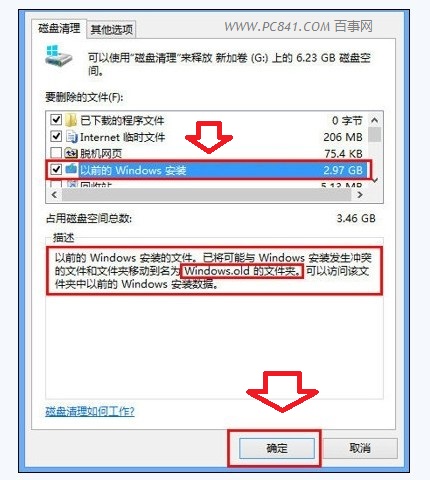
以上便是关于蜻蜓win8重装系统后c盘变小了怎么办的解决方法,希望小编的分享能够帮助到大家!
系统重装相关下载
系统重装相关教程
重装系统软件排行榜
重装系统热门教程
- 系统重装步骤
- 一键重装系统win7 64位系统 360一键重装系统详细图文解说教程
- 一键重装系统win8详细图文教程说明 最简单的一键重装系统软件
- 小马一键重装系统详细图文教程 小马一键重装系统安全无毒软件
- 一键重装系统纯净版 win7/64位详细图文教程说明
- 如何重装系统 重装xp系统详细图文教程
- 怎么重装系统 重装windows7系统图文详细说明
- 一键重装系统win7 如何快速重装windows7系统详细图文教程
- 一键重装系统win7 教你如何快速重装Win7系统
- 如何重装win7系统 重装win7系统不再是烦恼
- 重装系统win7旗舰版详细教程 重装系统就是这么简单
- 重装系统详细图文教程 重装Win7系统不在是烦恼
- 重装系统很简单 看重装win7系统教程(图解)
- 重装系统教程(图解) win7重装教详细图文
- 重装系统Win7教程说明和详细步骤(图文)